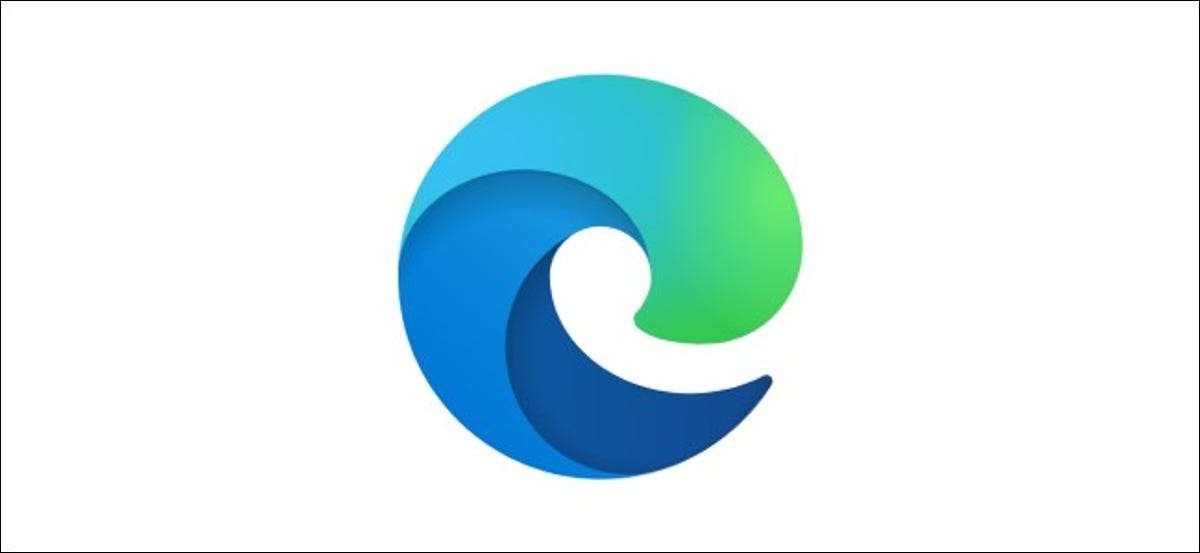
Jos olet säästö salasanoja Microsoft Edge , Niin sinun ei tarvitse huolehtia kirjautumalla suosikki verkkosivuilla. Jos haluat muokata tai poistaa tallennetun salasanan, mutta sinun on pääsy Edge ”Settings” valikko.
Nämä vaiheet liittyvät Kromipohjaisten Edge selain että Microsoft kaulitaan kesällä 2020. Jos et ole päivittänyt tietokoneeseen äskettäin, sinun täytyy varmistaa käytät uusin versio Windows (ja Microsoft Edge) ennen aloittamista.
Liittyvät: Mitä sinun tarvitsee tietää New Microsoft Edge Browser
Lisääminen salasana Microsoft Edge
Oletusarvoisesti Microsoft Edge kysyy haluatko tallentaa salasanasi, kun se tunnistaa salasanan kenttään verkkosivuilla. Jos esimerkiksi kirjaudut Gmailiin ensimmäistä kertaa, Edge pyytää tallentamaan Google käyttäjätunnus ja salasana.
Pop-up viesti ilmestyy alapuolella osoiteriville pyydetään vahvistamaan yksityiskohtia. Jos näin ei tapahdu, klikkaa suojausavain kuvaketta saat esiin pop-up. Suojausavain kuvake näkyy kauimpana oikean puoleinen osoitekenttään, juuri ennen Kirjanmerkit-kuvaketta.
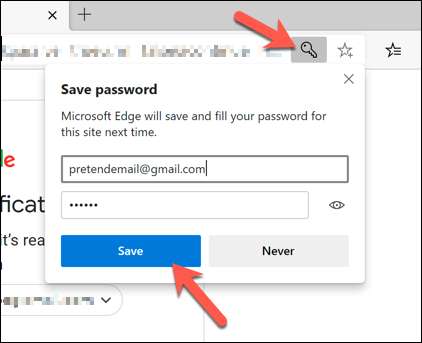
Jos olet tyytyväinen tallentaa tiedot Edgeen käyttäjäprofiilin, klikkaa ”Tallenna” -painiketta. Jos klikkaat ”Never” -painiketta sijaan, Microsoft ei tallenna yksityiskohtia eikä kysyä uudelleen tulevaisuudessa.
Muokata tai poistaa salasanoja Microsoft Edge
Voit muuttaa tai poistaa tallennetut salasanat Microsoft Edge Asetukset-valikosta.
Reuna selainikkunassa Valitse kolmen pisteen valikkoa kuvaketta oikeassa yläkulmassa. Vuodesta valikosta ”Settings” vaihtoehto.
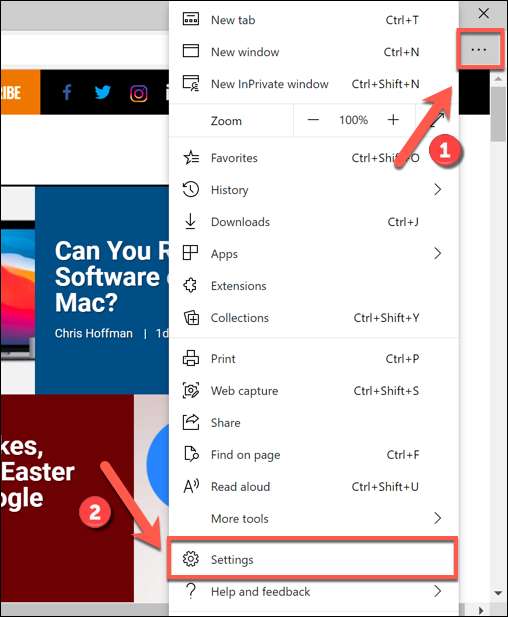
Kun kirjoitat Edge ”Settings” -valikosta, ”Profiilit” -välilehti näkyy oletuksena. Jos näin ei ole, valitse se valikosta vasemmalla.
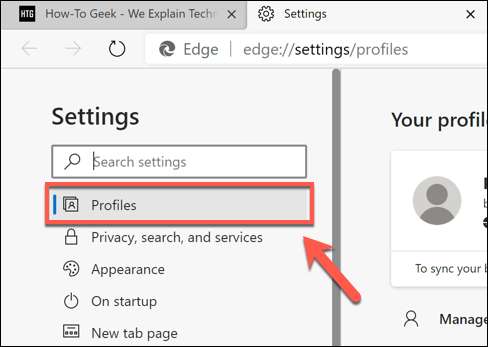
Kun ”Profiilit” -välilehti, klikkaa ”Salasanat” vaihtoehto tarkastella tallennettuja salasanoja aktiivisen käyttäjäprofiili .
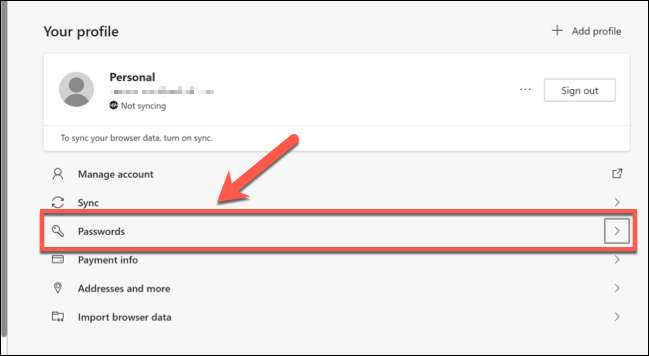
Kun ”Salasanat” -valikosta, näet luettelon tallennetut salasanasi (lueteltu alla ”tallennetut salasanat” kategoriaan). Voit myös määrittää, miten Microsoftin salasanan hallinta teoksia, muun muassa mahdollisuus kirjautua automaattisesti tallennetut sivustot.
Editointi Tallennetut salasanat
Luettelo tallennetut salasanat on lueteltu alla ”tallennetut salasanat” luokkaan kuuluvien ”Salasanat” valikosta. Voit muokata tallennettua salasanaa, valitse kolmen pisteen valikkoa vieressä merkintä ja valitse ”Tiedot” vaihtoehto.
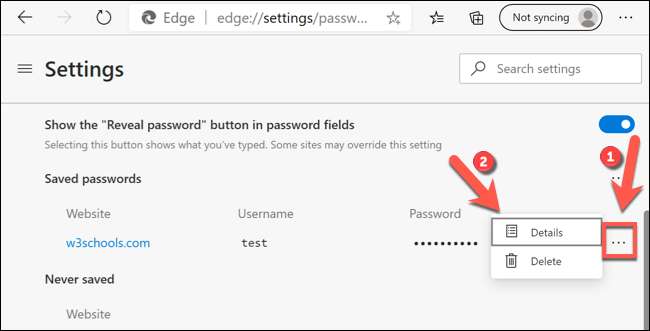
Tämä tuo esiin ”Password Tiedot”, johon voit muuttaa tallennettuja URL-käyttäjätunnuksen ja salasanan merkinnät. Muokkaa tietoja ja valitse ”Valmis” Tallenna tieto.
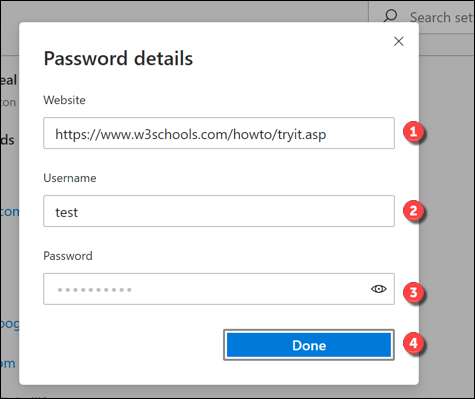
Poistaminen Tallennetut salasanat
Jos haluat poistaa tallennetun salasanan Microsoft Edge, klikkaa kolmen pisteen vieressä tallennetun merkinnän ”tallennetut salasanat” -luokkaan.
Alkaen avattavasta valikosta ”Poista” vaihtoehto.
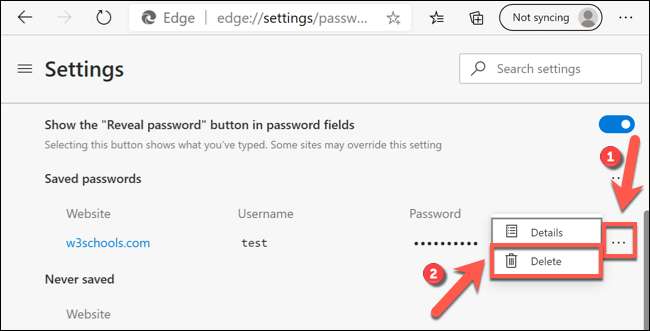
Käyttäjätili poistetaan tässä vaiheessa. Jos haluat nopeasti kääntää kuitenkin valitsemalla ”Kumoa” kuvaketta ponnahdusikkunailmoitus laatikko sivun oikeassa yläkulmassa Edge ikkunan.
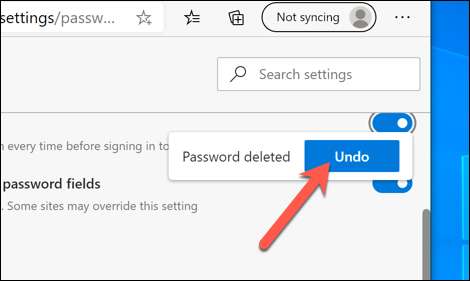
Sinun tarvitsee vain lyhyen aikaa voidakseen tehdä tämän kuitenkin, joten varmista, että haluat poistaa tilin ennen jatkamista.
Määrittäminen Microsoft Edge Salasana Asetukset
Oletusarvoisesti Microsoft Edge automaattisesti pyytää tallentamaan salasanoja. Jos haluat poistaa tämän kehotteen käytöstä valitsemalla liukusäädintä vieressä ”Tarjoa salasanojen tallentamista” vaihtoehto.
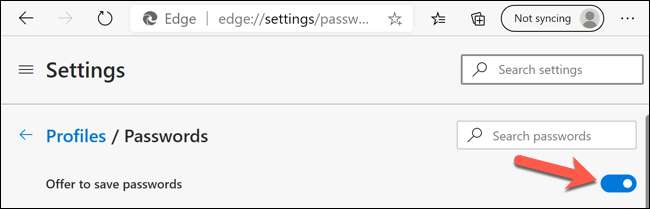
Vaikka kehote poistetaan käytöstä, voit silti valita salausavain kuvaketta osoiteriville salasanojen tallentamista manuaalisesti tulevaisuudessa.
Jos Microsoft Edge tunnistaa tallennettu verkkosivuilla, se tulee käyttämään tallennettua salasanaa tiedot kirjautua sisään automaattisesti. Voit poistaa tämän ominaisuuden, valitse liukusäädintä vieressä ”Kirjaudu automaattisesti” vaihtoehto.
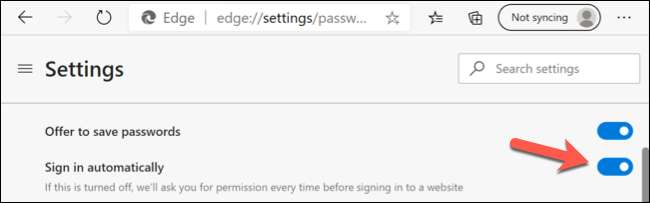
Turvaominaisuuksina reuna piilottaa myös salasanat automaattisesti salasana-kentille verkossa. Voit auttaa sinua tarkistamaan, että kirjoittamasi salasana on oikein, mutta reuna esittää silmänräpäisevän kuvakkeen salasanan syöttöruudun vieressä sen sijaan.
Jos haluat piilottaa silmä-paljastavan kuvakkeen salasanan merkintämuodoissa ylimääräiseen tietoturvaan, valitse "Näytä paljaspainikkeen salasanaikkunan" Slider poistaaksesi ominaisuuden käytöstä.
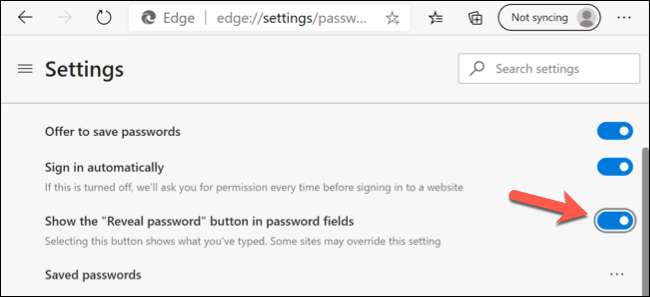
Poistetaan huomiotta sivustoja
Voit myös poistaa verkkosivustoja, jotka olet aiemmin "Ohita" "salasanan" -valikon alareunassa. Nämä ovat verkkosivustoja, jotka, kun Microsoft Edge on pyytänyt tallentamaan salasanan, olet aiemmin napsauttanut "ei koskaan" -vaihtoehtoa.
Näiden merkintöjen poistaminen selaa alaspäin "Ei koskaan tallennettu" -luokkaan "Salasanat" -valikossa. Valitse yksi huomiotta sivustoja, valitse "X" -kuvake.
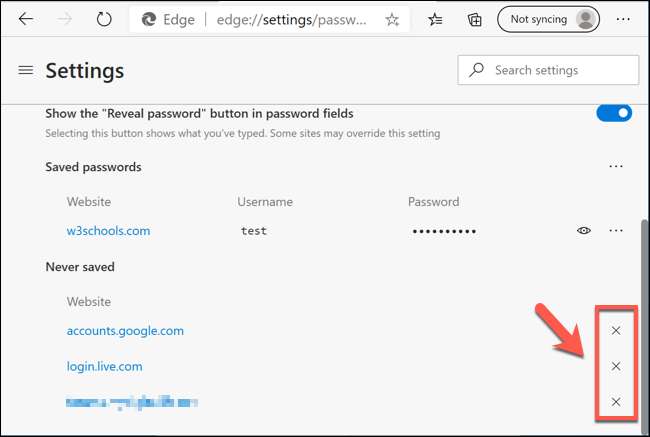
Tämä poistaa merkinnän luettelosta. Seuraavan kerran, kun kirjaudut kyseiseen verkkosivustoon, Microsoft Edge kehottaa sinua tallentamaan salasanan normaaliksi, olettaen, että sinulla on "Tarjous tallentaa salasanat" liukusäädin käytölle.







